صورة في وضع الصورة على YouTube لا تعمل في iOS 14
اي فون استكشاف الأخطاء وإصلاحها / / August 05, 2021
صورة داخل صورة الاسم المستعار وضع PiP هو ميزة رائعة تمكن المستخدم من القيام بمهام متعددة عن طريق تصغير نافذة مشغل الفيديو. في الآونة الأخيرة ، جلب iOS 14 ملف دعم وضع PiP لـ YouTube التطبيق على أجهزة iPhone و iPad. ومع ذلك ، هذا لم يدم طويلا. قام YouTube بتعطيل وضع الصورة في الصورة من نظامه الأساسي. عادةً ما يكون YouTube Premium (نعم ، الإصدار المدفوع) الذي يأتي مع جميع الميزات الرائعة مثل no Ad و PiP والمحتوى القابل للتنزيل وما إلى ذلك.
تريد منصة مشاركة الفيديو تقييد وضع PiP لمشتركيها المميزين. لذلك ، إذا كنت تستخدم جهاز iPhone أو iPad يعمل بأحدث إصدار من iOS 14 أو iPadOS 14 ، فلا يمكنك استخدام وضع Picture in Picture عليها. ومع ذلك ، لا يزال هناك قرص يمكنه تمكين وضع PiP على هواتف Apple وعلامات التبويب. في هذا الدليل ، وضعت حلاً بسيطًا ولكن تقنيًا بعض الشيء لجعل الميزة تعمل. سنستخدم تطبيق Shortcuts الخاص بجهازي iPhone و iPad لتنفيذ خدعتنا. دعونا نتحقق من كيفية القيام بذلك.
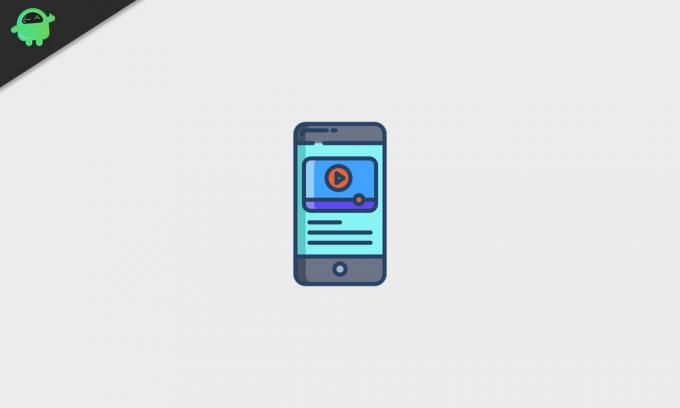
YouTube Picture in Picture Mode لا تعمل في iOS 14 | كيف تصلح؟
كما ذكرت حول تطبيق Shortcuts ، سنستخدمه لإنشاء اختصار مخصص لوضع YouTube PiP. ضع في اعتبارك أن الحل سيعمل على متصفح Safari.
- افتح تطبيق Shortcuts على جهاز Apple الخاص بك
- اضغط على في الزاوية اليمنى ، سيكون هناك ملف + زر اضغط عليها.
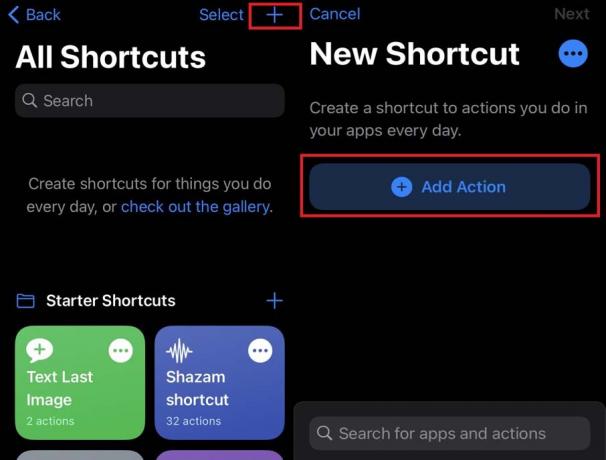
- الحنفية التالية أضف إجراء > حدد الويب
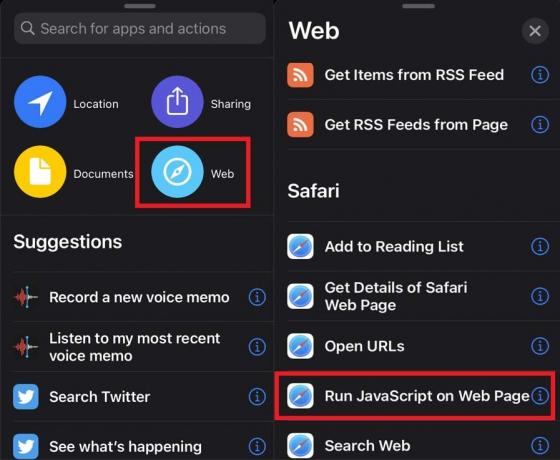
- ضمن الويب ، حدد قم بتشغيل Javascript على صفحة الويب
- الآن ، اضغط صفحة ويب > ثم اضغط إدخال الاختصار
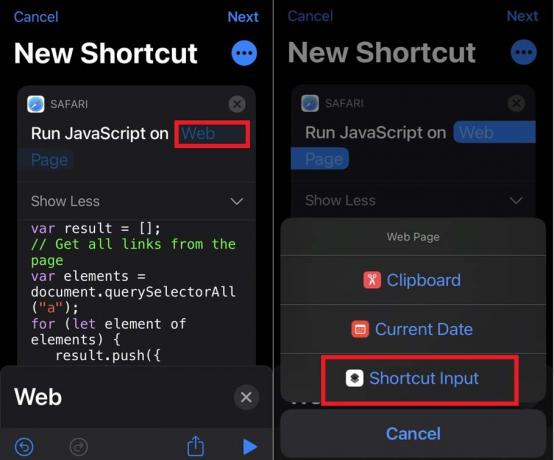
- سيكون هناك جافا سكريبت موجود (الذي تراه في لقطة الشاشة أعلاه). قم بإزالة هذا البرنامج النصي
- الآن ، اكتب جزء الكود التالي.
اسمح v = document.querySelector ("فيديو") ؛ v.addEventListener ("webkitpresentationmodechanged"، (e) => e.stopPropagation ()، true) ؛ setTimeout (() => v.webkitSetPresentationMode ("صورة داخل صورة") ، 3000) ؛ إكمال() - ثم اضغط على رمز ثلاثي النقاط للوصول إلى تفاصيل الاختصار وإعطائه اسمًا مثل PiP.
- يوجد خيار أسفل حقل التسمية مباشرةً إظهار في ورقة المشاركة. اضغط على المفتاح الموجود بجانبه لتمكينه. هذا يعني أن الاختصار سيظهر كخيار ضمن ملف شارك أيقونة.
- انقر فوق التالي أنواع أوراق المشاركة. بشكل افتراضي ، يتم تعيينه على أي شيء.
- قم بإلغاء تحديد كل عنصر يوجد بجانبه علامة اختيار.
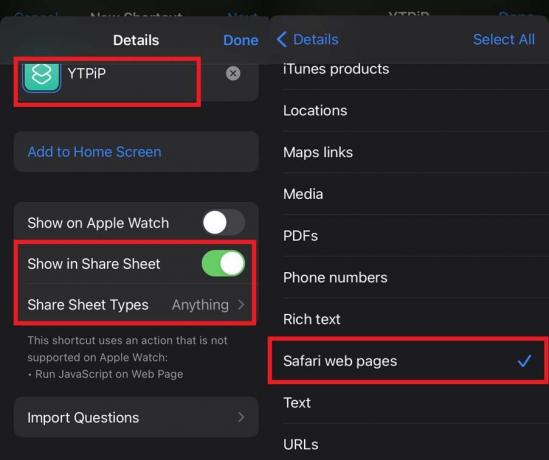
- فقط احتفظ بعلامة الاختيار بجانب صفحات الويب Safari.
- بمجرد الانتهاء من ذلك ، اضغط على زر الرجوع للذهاب إلى ملف تفاصيل الصفحة حيث قمت بتسمية الاختصار.
- انقر على منجز لتأكيد التغييرات والخروج.
تشغيل فيديو يوتيوب
- انتقل إلى جهاز iPhone أو iPad
- إطلاق تطبيق متصفح Safari
- اذهب إلى موقع YouTube.com
- تصفح وتشغيل الفيديو الذي تختاره
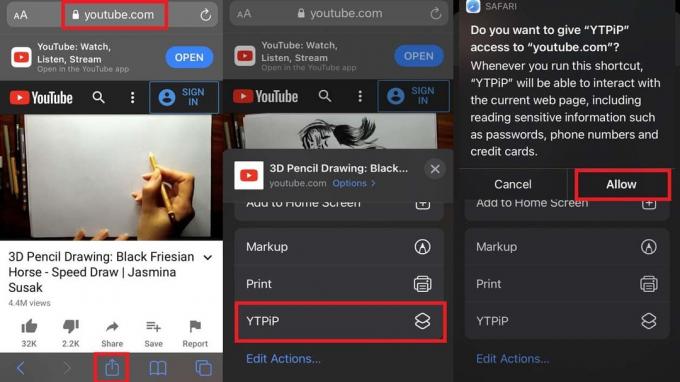
- ثم اضغط على شارك
- حدد اختصار YouTube PiP
- صنبور السماح في النافذة المنبثقة التي ستطلب منك إضافة إذن للاختصار للوصول إلى YouTube.com
- سترى على الفور أن مشغل الفيديو سيتحول إلى نافذة صغيرة. تم تمكين وضع الصورة في الصورة الآن على جهاز iPhone / iPad. الآن ، يمكنك القيام بمهام متعددة باستخدام تطبيقات أخرى.
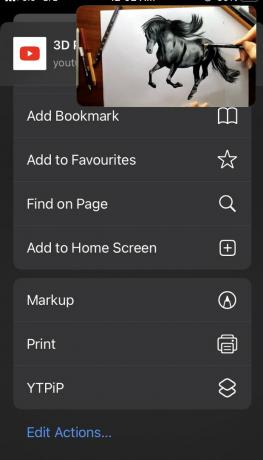
ملحوظة
هنا شيء مهم يجب أن تضعه في اعتبارك. جزء الرمز الذي شاركته ، لا نسخه ولصقه مباشرة في حقل جافا سكريبت. لن تعمل على الإطلاق بهذه الطريقة. يجب عليك كتابة هذا الرمز يدويًا. ثم اضغط على تم.
الآن ، كل ما عليك فعله هو الاستمتاع بفيديو YouTube الخاص بك في وضع Picture in picture. اتبع الخطوات الواردة في الدليل بعناية. أعلم أن الجزء الصعب الوحيد لبعض المستخدمين قد يكون كتابة جزء كود جافا سكريبت الصحيح. صحيح بمعنى عدم ارتكاب أي أخطاء نحوية. لذا ، تأكد من كتابة ذلك بشكل صحيح. آمل أن يكون هذا الدليل مفيدًا لقرائنا.
الدليل التالي ،
- كيفية تخصيص أيقونات التطبيقات على iOS 14 و iPadOS 14
- كيفية تعيين Google Chrome كمتصفح افتراضي في iOS 14
سويام هو مدون تقني محترف حاصل على درجة الماجستير في تطبيقات الكمبيوتر ولديه أيضًا خبرة في تطوير Android. إنه معجب مخلص بنظام التشغيل Stock Android OS. بصرف النظر عن التدوين التكنولوجي ، فهو يحب الألعاب والسفر ولعب الجيتار / تعليمه.



